
最新Win11正式版下载
全自动无人值守安装
常用软件人性化选择
最全驱动安装方案

免激活Win10纯净版下载
全自动无人值守安装
常用软件人性化选择
最全驱动安装方案
时间:2021-12-15 来源:下载之家 访问:次
Insider Program 是一个由 Microsoft 爱好者、程序员和 IT 管理员组成的社区,他们希望获得具有最新更新和功能的最新版本(或内部版本)Windows。加入该计划是免费的,您获得的新版本数量取决于您选择的频道。
Insider 版本不如向公众提供的 Windows 发行版稳定。作为预防措施,最好在辅助 PC 或虚拟机 (VM) 中运行新版本。不要在您的主要生产机器上运行 Insider 构建,除非您知道自己在做什么和期望什么。
以下是三个 Insider 频道的简要概述以及您可以期待的内容:
如果您还没有加入 Insider 计划,加入它是一个简单的过程。您可以使用以下步骤直接从您的 PC 执行此操作:
1、按开始按钮,然后单击设置图标。
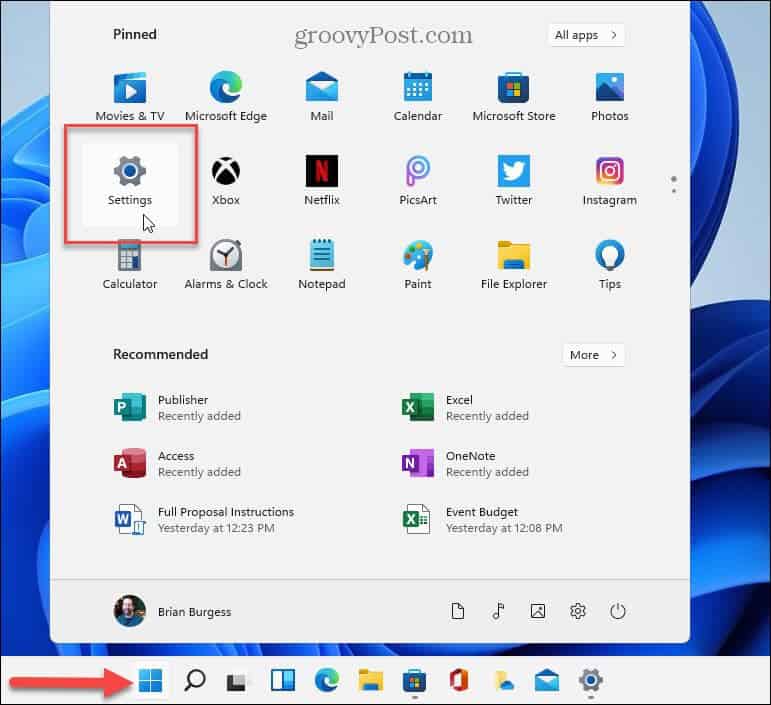
2、导航到Windows 更新 > Windows 预览体验计划。
3、接下来,单击开始 按钮。
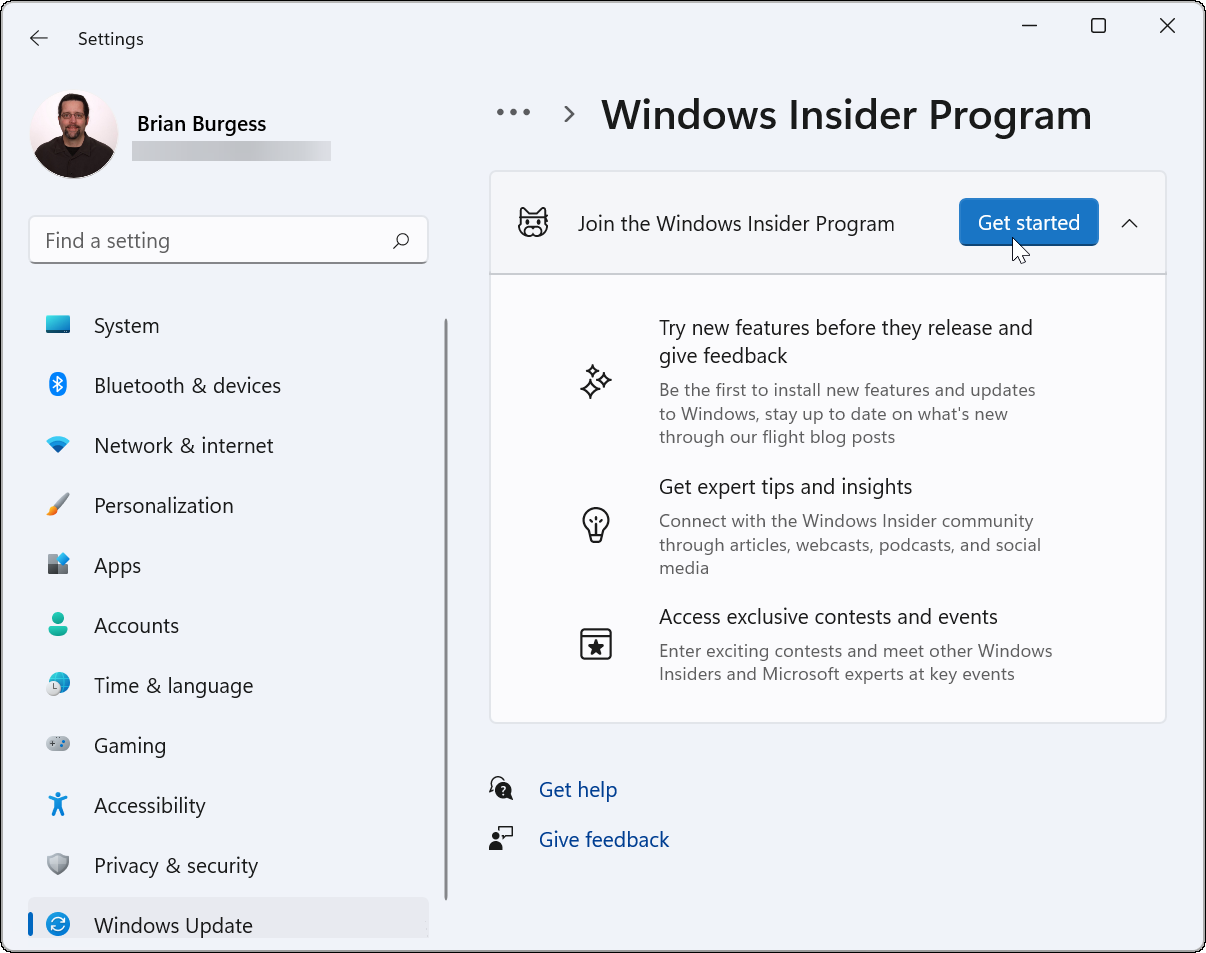
4、单击链接帐户 按钮。
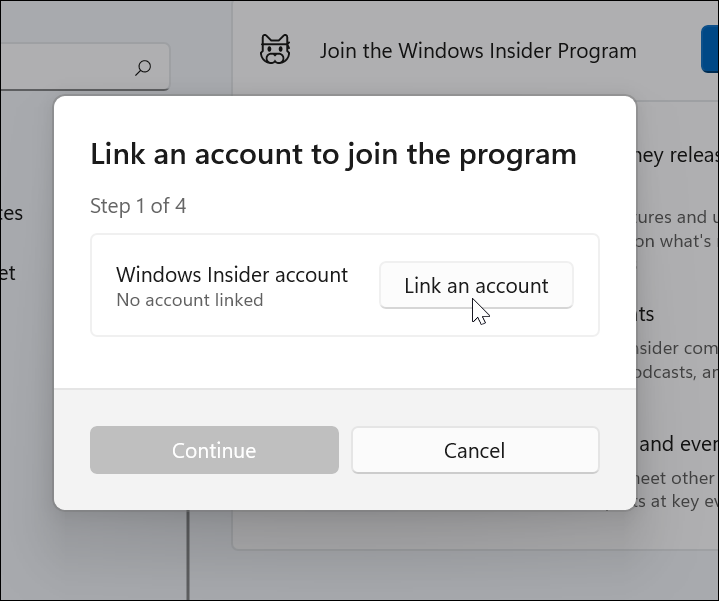
5、选择要用于登录 Insider 计划的Microsoft 帐户。
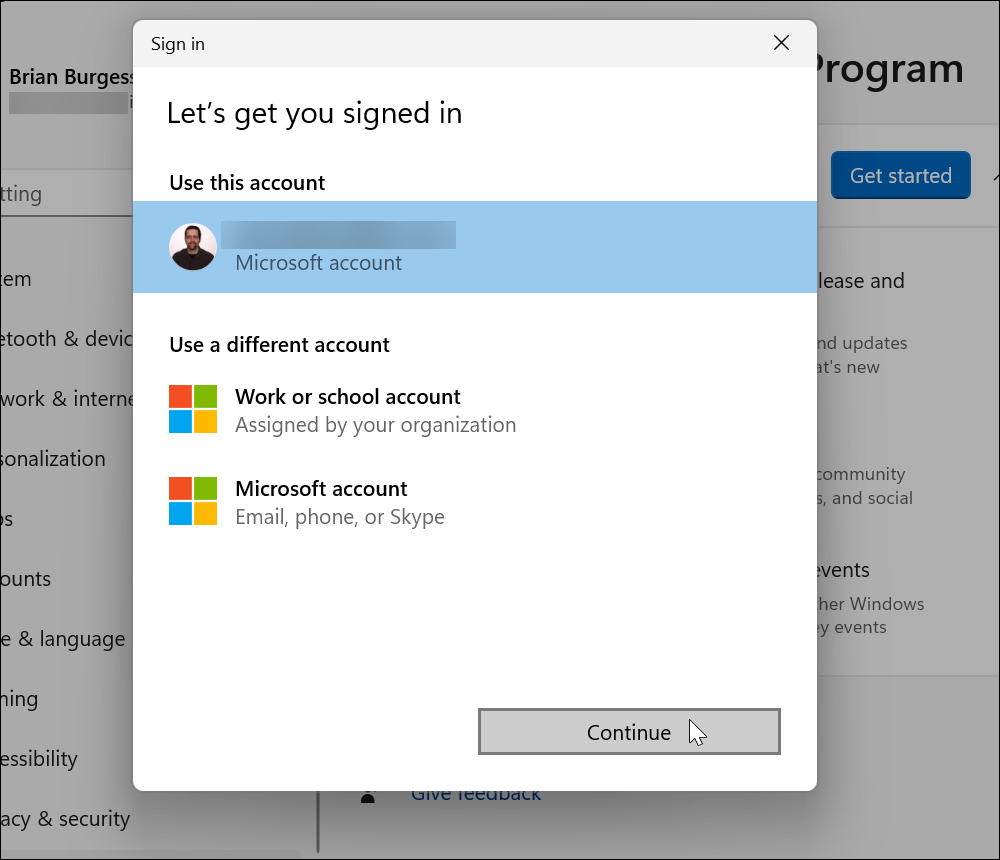
6、现在选择一个内幕频道。您可以选择 Dev、Beta或 Release Preview。
7、做出选择后,单击“继续” 。
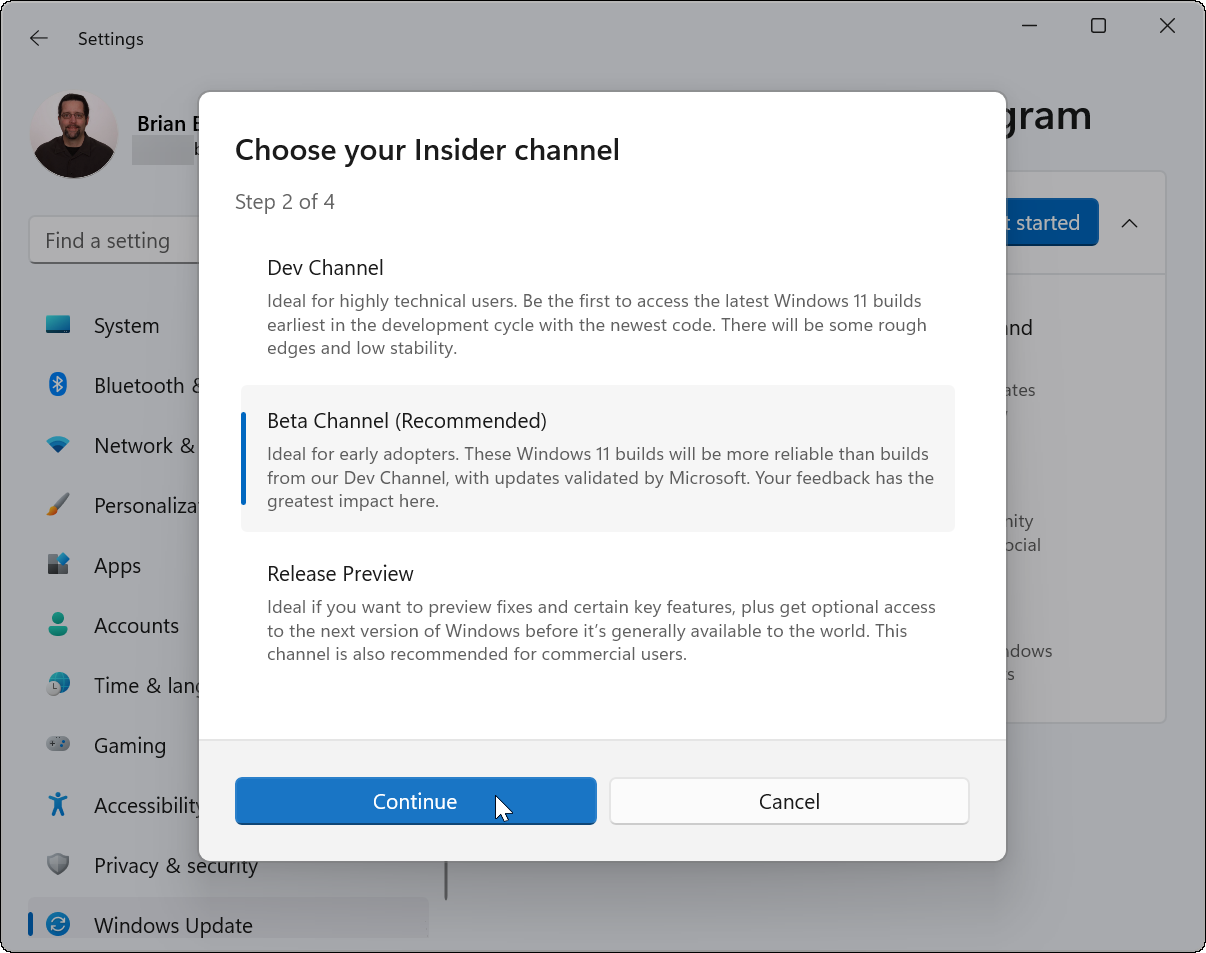
8、单击继续以同意 Insider 计划的服务条款。
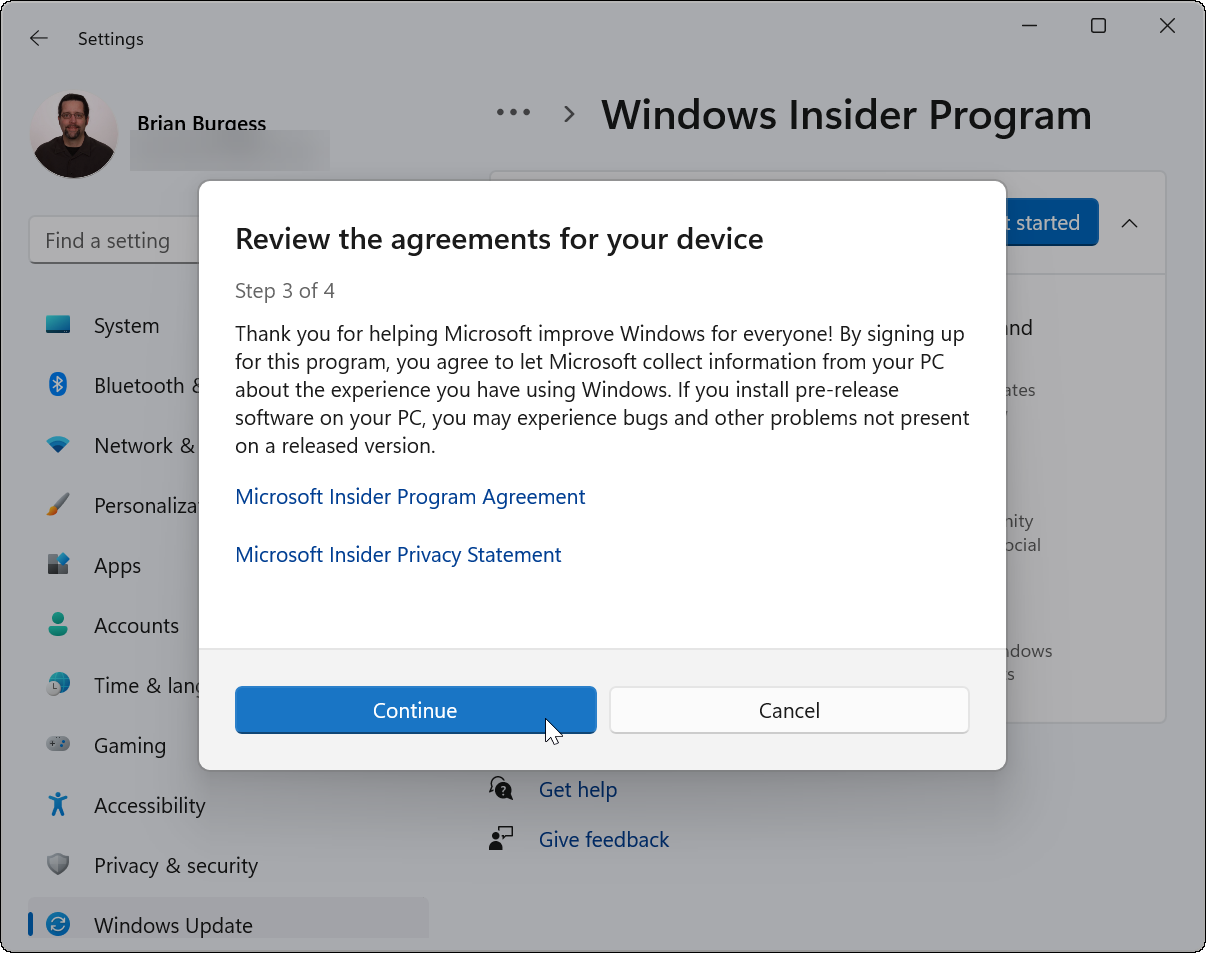
8、完成屏幕向导后,单击“立即重新启动” 按钮。
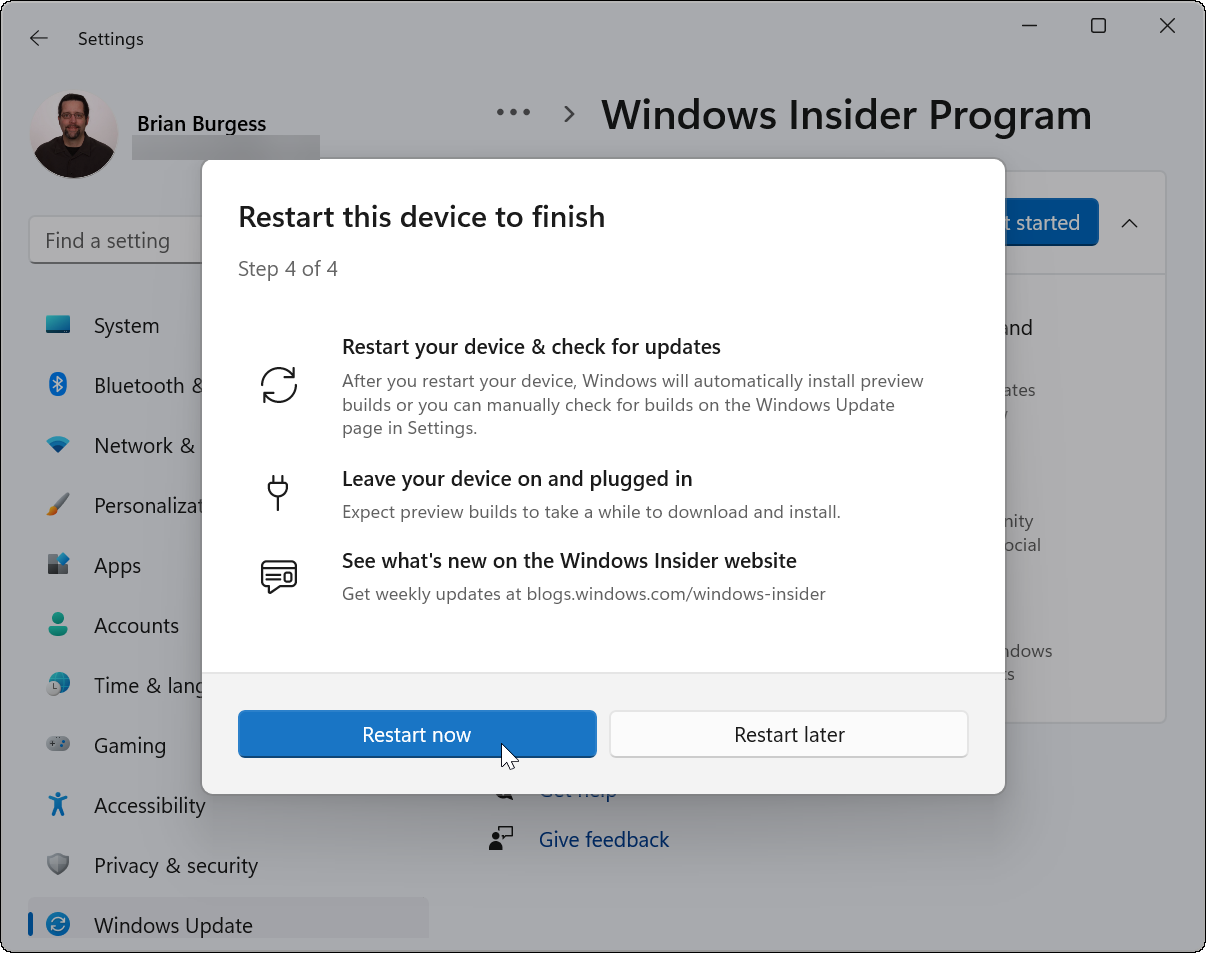
10、重新启动后,登录到您的 PC 并通过按“开始”>“设置”>“Windows 更新”> “立即更新”来手动更新 Windows 11。某些更新可能需要重新启动 Windows 11。
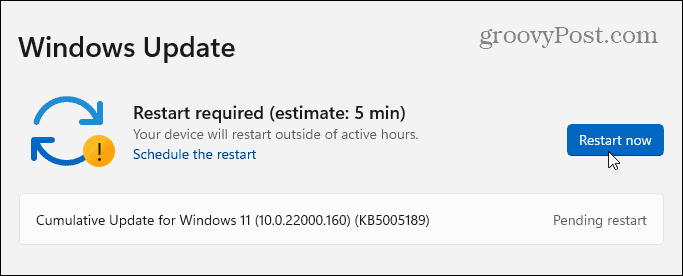
以上内容就是关于小编为大家介绍的Win11 如何加入 Windows 预览体验计划的技巧,有不懂的网友可以参考一下以上内容,更多系统教程请继续关注Win11下载之家。
相关文章
Win11最新补丁KB5008215下载及更新内容
2021-12-15Win11 如何加入 Windows 预览体验计划
2021-12-15最新Win11预览版语音控制、更快输入切换器上手体验
2021-12-15Win11系统下载的字体无法安装怎么办?
2021-12-08Msdn 微软原版 Win11 ISO镜像系统下载
2021-12-08Win11系统桌面图标间隔太大怎么办?
2021-12-08Win11安全中心打开显示英文怎么办?
2021-12-08Win11点击Windows更新没反应怎么办?
2021-12-08Win11系统打开设置闪退怎么办?
2021-12-08Win11系统下载速度很慢怎么办?
2021-12-08